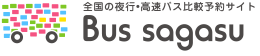STEP2.予約する


- 検索をすると、空席のある便だけが表示されます。
空席があり予約できる場合は、カレンダーに「予約」または「残席 :○」と表示されます。
※既に満席となっているなどの理由で、条件に該当する便に空席がないと、検索結果一覧に表示されません。
ご希望の便が決まったら、予約へ進みましょう。
青色の「カード決済のみ」のアイコンがある便は、クレジット決済のみとなります。 |
※カート内に1便でもクレジット決済のみの便が含まれている場合は、全ての便がクレジットカードでのお支払しか出来ません。 |
|
青色の「直前カード決済のみ」のアイコンがある便は、 |
||
「乗車券印刷必須」のアイコンがある便は、乗車券を必ず印刷してお持ち頂く必要があります。 |
||
「WEB 乗車券 OK!」のアイコンがある便は、乗車受付時にスマートフォン等で「高速バス乗車券」を画面に表示して頂くことでも乗車可能です。 |
||


- 車したい日のカレンダーの日程を選択します。
- 当日の運行スケジュールのご確認と、便のご注意事項等を必ずご一読ください。
- ※1の内容をご確認の上、③の次へ進むボタンをクリックします。


- 乗車地の選択を行います
- 降車地の選択を行います
- ご乗車になられる人数を選択します
③まで入力が完了しますと、※1 と※2 に運賃が表示されます - さらに乗降車地が複数ある場合は④のボタンをクリックしますと、
「乗車区間」を増やすことが出来ます。 - 乗降車地と人数の入力が完了しましたら、⑤の「ショッピングカートへ入れる」へお進みください。


この時点では、ご予約は成立していません。
他のお客様が先に予約をされた結果、残数が不足になる場合がございますのでご了承ください。
続いて他の便もご予約の場合は、「プランを追加する場合はこちらから」で再検索して下さい。
複数人数で往復予約する場合、乗降車地や行き帰りの日付などがグループ内で異なる際は、一度にまとめて予約することができません。それぞれ個別でご予約ください。
- カートに入れたプラン内容をご確認ください
- 予約の手続きへは②の「予約へ進む」をクリックします
バスサガスに登録しているメールアドレス・パスワードをご入力の上、「ログインする」へ進んでください。
会員登録 ( 無料 ) すれば、ポイントを貯める・予約履歴を確認する・クリップ機能を利用するなど、バスサガスをもっと便利にご活用いただけます。


- お申し込みされる方の情報をご入力ください
※会員の方は既に登録の情報が入力されております - 搭乗される方の情報をご入力ください
お申し込み者様とご搭乗者様が同一の場合、※1「申込者が搭乗します」をご選択頂きますと、搭乗者情報が入力されます
申込者様と後搭乗者様が異なる場合は※2 を選択し「氏名」「年齢」「性別」「緊急連絡先」を後入力ください
入力漏れや誤入力がありますと、※3 の画像が表示され次へ進むことが出来ません。漏れや間違いのないようご入力をお願いいたします
全ての項目を入力後、「決済方法選択へお進みください
未入力や誤入力の項目がある場合に表示されます |
|
必須項目が全て記入されますと表示されます |
基本的に、予約成立後に主幹会社またはバスサガスからお客様へ連絡することはございませんが、天候不良などによる運休の場合等、
主幹会社よりご連絡を差し上げる場合もございますので、乗車当日連絡のつく携帯電話での登録をお薦め致します。
また、緊急時の連絡先は、ご乗車中、ご本人様以外にご連絡が取れる、ご家族かご実家の番号の登録をお願い致します。